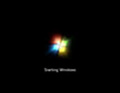1月にパブリック・ベータ版が公開された「Windows 7」の次期リリースはリリース候補(RC)版になる。ベータ版の使用期限が切れる8月までに登場するというのが大方の予測だ。そのWindows 7 RC版について、米国時間の2月26日にMicrosoftのChaitanya Sareen氏が36の変更・改善点を明らかにした。
デスクトップ・カスタマイズの保存忘れ多発
RC版での変更点についてはすでに、UAC(User Account Control)のコントロールパネルでの警告レベル変更を、悪意のあるプログラムに対処できるように修正する(1)ことが明かされている。このほかコントロールパネル関連では、スクリーンセーバを使わずにオートロック機能を利用できるようにする(2)。また電源オプションのデフォルト・プランに「ハイパフォーマンス」を追加する(3)。ベータ版の選択肢は「バランス(推奨)」と「省電力」の2つだけだ。Windows 7はテーマを使って簡単にデスクトップを変更でき、さらにユーザーによるカスタマイズが可能だが、「カスタマイズしたテーマが保存されていなかった」という声が多数寄せられたそうだ。そこでRC版では「Save Theme」のリンクとカスタマイズしたテーマの未保存状態を関連づけてユーザーに示す(4)。
Aero Peekを活用、キーボードショートカット強化
デスクトップ機能の改善は10点。
アプリケーションを手軽に切り替えられるWindows Flip(Alt+Tab)で、サムネイルにマウスを重ねるとプレビュー機能のAero Peekを利用できる(5)。
キーボード・ショートカットも強化点の1つだ。まずWindowsキー+番号キーでタスクバー内のアプリケーションの起動と切り替えが可能になる(6)。例えば上の写真の場合、Windowsボタン+2でInternet Explorer(IE)が起動する。IEで複数のウインドウまたはタブを開いている場合は、Windowsボタンをホールドしながら、2を数回たたき続けると開いているページを切り替えられる。ページはAero Peekで確認可能だ。他にもAlt+Windowsキー+番号キーで、当該プログラムのJump Listを表示できる。
タスクバーでの右クリックで、最近開いたファイルや頻繁に利用する機能がリストされるJump Listは便利だが、リストが長くなりすぎるとユーザーが中身を把握しにくくなる。そこでRC版ではデフォルトのリストを最大10個に設定する(7)。
RC版では、Jump Listの固定がより柔軟になる。例えば.HTMLファイルをワードパッドのJump Listに固定した場合、.HTMLのデフォルトアプリケーションがInternet Explorerであってもワードパッドから開くようになる(8)。
Windows 7ベータ版のタスクバーにファイルをドロップすると、適切なプログラムのJump Listに固定される。これによりスムースな操作が可能になるが、デフォルト以外のプログラムで開きたいというフィードバックがあった。そこでShiftキーを押しながらドロップすれば、任意のプログラムと組み合わせられる(9)。
タスクバーでは、スクロールせずに配置できるボタン(アイコン)数が増える(10)。Aero Peekなどでサムネイルにマウスを合わせている際に、タスクバーのどのプログラムを利用しているか分かりにくいという意見があったため、サムネイルとタスクバーのプログラムのハイライトを連動させる(11)。またタスクバーの通知領域のネットワーク接続確認に新たにオーバーレイ・アイコンを採用し、ネットワークやインターネット接続について、ユーザーがより多くの情報をシンプルに確認できるようにする(12)。
|
|
|
Aero Peekを使ってInternet Explorerをプレビュー確認しているが、タスクバーではアクティブなペイントがハイライトされている(ベータ版) |
RC版では、サムネイルにマウスをあわせているプログラム(Internet Explorer)を、タスクバーで視覚的に把握できる |
新しくインストールしたプログラムを簡単に見分けてアクセスできるように、インストール後にStart Menuへ一時的に配置する(13)。またアラートを見落としやすいという意見が見られたため、アイコンのフラッシュ回数を3回から7回に増やし、より目立つオレンジを採用する(14)。
デスクトップに表示されるアイコンをガジェットのみにしたいという声に応えて、デスクトップ・アイコンの表示をユーザーが柔軟にコントロールできるようにする(15)。